Automātiskās hipersaites atspējošana programmā Excel 2010
Microsoft Excel ir nonācis līdz brīdim, kad tā noklusējuma iestatījumi būs pēc iespējas noderīgi lielākajai daļai cilvēku. Tomēr joprojām ir daži iestatījumi, kas mēdz kairināt daudzus lietotājus. Viens no šādiem iestatījumiem ietver programmas Excel praksi, kas automātiski pārvērš Web URL vai e-pasta adresi hipersaitē. Lai gan tas dažkārt var būt izdevīgs, tas var būt ļoti kaitinošs, ja jūs tikai ierakstāt šo adresi informatīvos nolūkos un neplānojat izmantot hipersaiti. Par laimi jūs varat mainīt šo rīcību un spert soli, lai liktu Excel izturēties tā, kā tas vislabāk atbilst jūsu vajadzībām.
Vai jūs interesē Windows 8? Uzziniet vairāk par šo aizraujošo jauno operētājsistēmu, lai redzētu, vai tas ir kaut kas, ko jūs varētu vēlēties.
Izslēdziet automātisko hipersaiti programmā Excel 2010
Ņemiet vērā, ka pēc šo izmaiņu veikšanas esošās hipersaites paliks kā hipersaites un jūs varat izvēlēties pārvērst URL vai e-pasta adresi hipersaitē, ja joprojām vēlaties to darīt. Veicot šīs izmaiņas programmā Excel 2010, darbība tiek vienkārši mainīta, tāpēc jums kaut kas būs aktīvi jāpārvērš hipersaitē, nevis jādara tas automātiski.
1. darbība: palaidiet Microsoft Excel 2010.
2. darbība: loga augšdaļā noklikšķiniet uz cilnes Fails .
3. darbība: kolonnas apakšdaļā loga kreisajā pusē noklikšķiniet uz Opcijas .

4. darbība: kolonnā, kas atrodas loga Excel opcijas kreisajā pusē, noklikšķiniet uz Proofing .
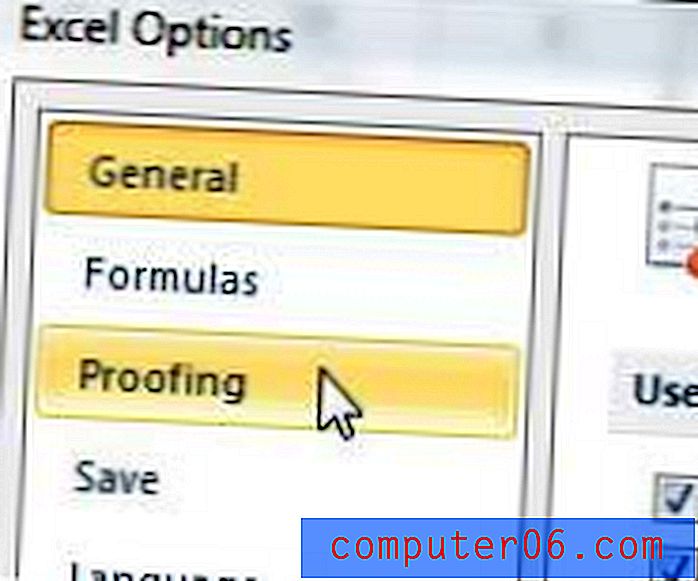
5. darbība: loga augšdaļā noklikšķiniet uz pogas Automātiskās korekcijas .
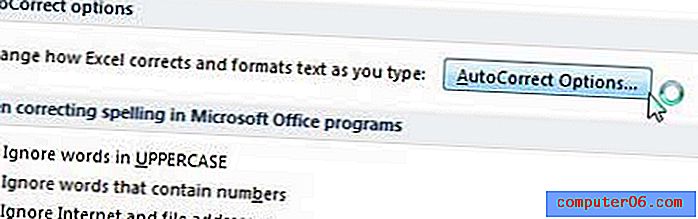
6. darbība: loga augšdaļā noklikšķiniet uz cilnes Automātiskā formatēšana, rakstot .
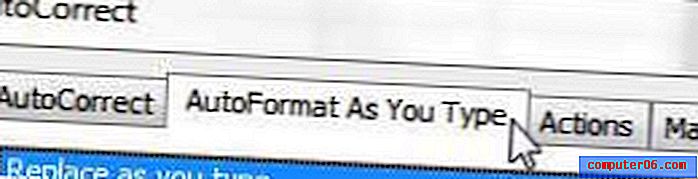
7. darbība: noklikšķiniet uz izvēles rūtiņas pa kreisi no interneta un tīkla ceļiem ar hipersaitēm, lai noņemtu atzīmi.
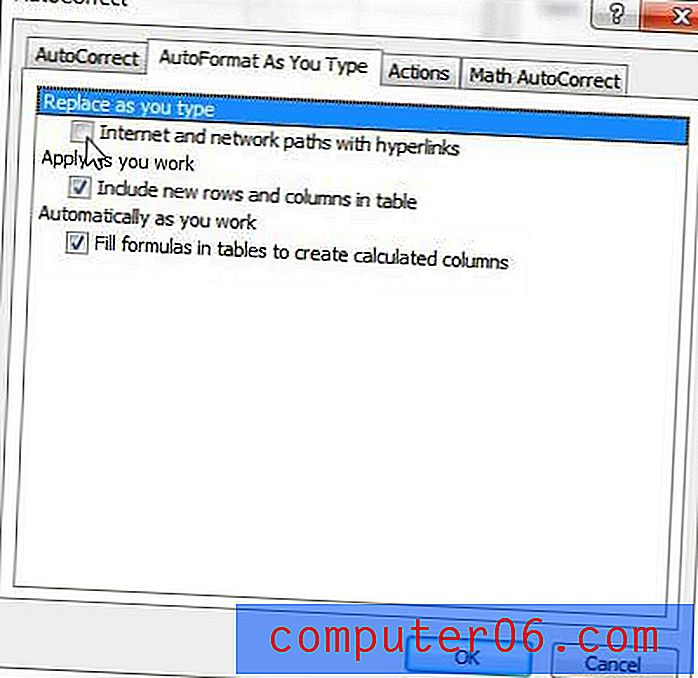
8. darbība: loga apakšā noklikšķiniet uz pogas Labi .
Vai esat kādreiz domājis, kā programmā Excel apvienot vairākas kolonnas vienā slejā? Piemēram, ja jums ir viena kolonna vārdiem un viena kolonna pēdējiem vārdiem, bet jūs vēlaties tikai vienu kolonnu ar abām? Izlasiet šo rakstu, lai uzzinātu, kā apvienot kolonnas programmā Excel.



